Windows 7 ve Windows 8.1'de pano nasıl görüntülenir ve yönetilir
Bu işletim sistemi (operating system)Windows 10 Ekim 2018 (October 2018)Güncellemesinden(Update) başlayarak bunun için yerleşik özellikler sunduğundan, Windows 10'da(Windows 10) panoyu görüntülemek ve onunla çalışmak kolaydır . Ancak aynı şey Windows 7 ve Windows 8.1 için geçerli değil . Bu eski işletim sistemlerinde(operating system) panoyla çalışmak için gelişmiş araçlar yoktur. Ancak, mükemmel pano yöneticileri olan üçüncü taraf uygulamalar vardır ve en iyilerinden biri ClipClip olarak adlandırılır . Panonuzu görmenize, birden çok öğeyi kopyalayıp yapıştırmak için kullanmanıza ve ayrıca panonun içeriğini klasörler halinde düzenlemenize olanak tanır. Nasıl kullanılacağını öğrenmek istiyorsanız, okumaya devam edin:
NOT:(NOTE:) ClipClip uygulaması Windows 10 , Windows 7 ve Windows 8.1'i destekler . (ClipClip)Bu eğitim için Windows 7'de çekilmiş ekran görüntülerini kullanıyoruz, ancak (Windows 7)Windows 10 veya Windows 8.1'de her şey aynı .
ClipClip'i(ClipClip) Windows PC'nize indirin ve yükleyin
ClipClip uygulamasını PC'nize indirin . Resmi web sitesinden buradan edinebilirsiniz: ClipClip . Web sayfasının ortasında 100% Free - Download Now adlı bir bağlantı bulmalısınız . Üzerine tıklayın(Click) veya üzerine dokunun ve 10.2 MB boyutunda ClipClipSetup.exe adlı yürütülebilir bir dosya indirirsiniz. (ClipClipSetup.exe)Bilgisayarınıza yükledikten sonra, çalıştırmak için üzerine çift tıklayın veya çift dokunun.

Kurulum sihirbazının(installation wizard) adımlarını izleyin ve sonunda "ClipClip'i Başlat"("Launch ClipClip") ve "Windows ile Çalıştır"("Run with Windows") kutularını işaretleyin. Bu seçenekleri işaretleyerek, ClipClip'in(ClipClip) kurulumunu bitirdikten hemen sonra çalışmasını ve ayrıca Windows'un her başlatılışında çalışmasını sağlarsınız.
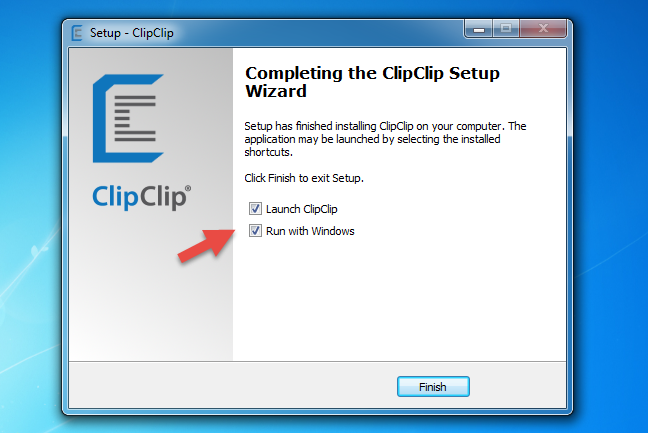
Bitir(Finish) düğmesine bastığınızda , ClipClip panonuza kaydettiğiniz öğeler için kullanabileceğiniz varsayılan klasörlerin bir listesini gösterir. Bunları kullanmak istiyorsanız, Uygula öğesini(Apply) seçin . Aksi takdirde, Atla'ya(Skip) tıklayın veya dokunun . Daha sonra isterseniz kendi özel klasörlerinizi oluşturabilirsiniz.

Panonuzdaki(ClipClip) öğeleri kopyalayıp yapıştırmak için ClipClip nasıl kullanılır ?
ClipClip , Windows varsayılan panonuzun yerini alır ve birden çok öğeyi kopyalayıp yapıştırmanıza izin vererek onu geliştirir . (clipboard and enhances)Ctrl + C tuşlarına her bastığınızda veya bir uygulamada sağ tıklama menüsünü kullanarak bir öğeyi Kopyalamayı(Copy) her seçtiğinizde , kopyaladığınız metin veya görüntü (text or image)ClipClip'e(ClipClip) gönderilir .
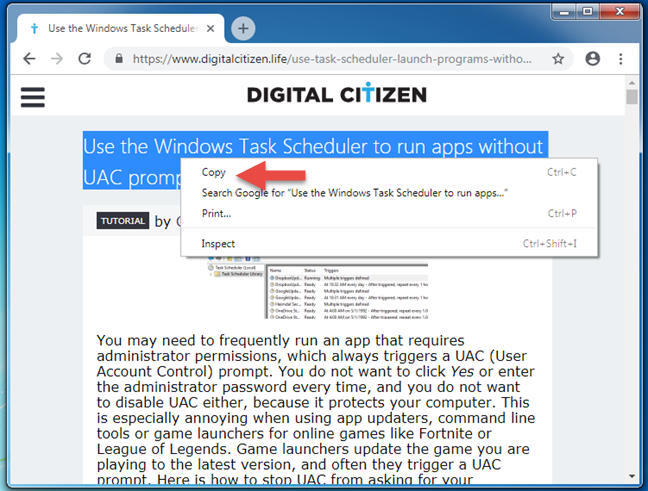
Panonuzdan bir öğeyi bir pencereye yapıştırmak istediğinizde, Ctrl + V basarsanız veya sağ tıklarsanız (dokunmatik ekrana dokunup basılı tutun), panonuzdaki son öğe anında yapıştırılır.
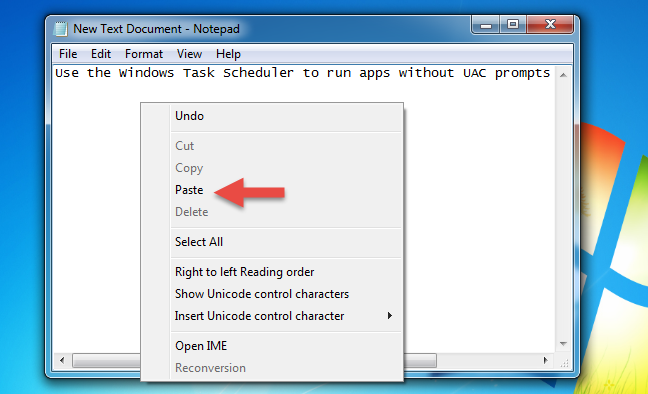
Ancak ClipClip , panonuzdaki eski öğeleri yapıştırmanıza da olanak tanır. Bunun için yapıştırmak istediğiniz uygulama penceresinde klavyenizdeki (app window)Ctrl + Shift + V tuşlarına basın. Bu eylem ClipClip menüsünü gösterir.

ClipClip menüsünde, son öğeler listesinde yapıştırmak istediğiniz öğeye tıklayın .(ClipClip)

Panonuzda çok sayıda öğe varsa ve istediğinizi listede göremiyorsanız, daha hızlı bulmak için arama işlevini de kullanabilirsiniz.(search function)

ClipClip menüsünde Bağlama duyarlı klipler, Sabitlenmiş Klipler(Context-sensitive clips, Pinned Clips) ve Kaydedilen Klipler(Saved Clips) gibi başka seçenekler de vardır . Bunlar, panonuzdaki yalnızca belirli öğeleri içeren öğelerin listeleridir:
- Bağlama duyarlı klipler(Context-sensitive clips) - bu liste, içeriğini odaklanılan uygulama penceresine göre değiştirir.(app window)
- Sabitlenmiş Klipler(Pinned Clips) - bu liste, sabitlediğiniz tüm pano öğelerini gösterir.
- Kaydedilen Klipler -(Saved Clips -) kaydettiğiniz tüm pano öğelerini gösterir.
ClipClip'te(ClipClip) öğeleri panonuza nasıl sabitlersiniz?
Bir öğeyi panonuza sabitlemek için önce ClipClip Manager penceresini açmanız gerekir. Bunu , sistem tepsisindeki(system tray) simgesine çift tıklayarak veya çift dokunarak(double-clicking or double-tapping) yapabilirsiniz (küçük bir C harfidir(C letter) ).
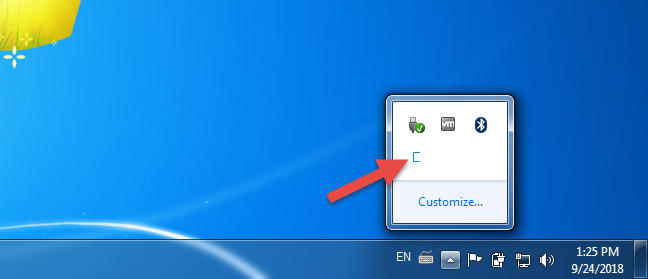
Ardından, şuna benzeyen ClipClip Manager penceresini görmelisiniz:(ClipClip Manager)

Şimdi, En Son Klipler(Latest Clips) listesinde panoya sabitlemek istediğiniz öğeyi bulun. Üzerine sağ tıklayın veya dokunup basılı tutun(tap and hold) ve ardından Klibi sabitle öğesini(Pin clip) seçin . Aynı şeyi yapmanın alternatif bir yolu, sabitlemek istediğiniz öğeyi seçmek ve ardından klavyenizdeki Ctrl + L tuşlarına aynı anda basmaktır.

Sabitlenmiş klipler(Pinned Clips) listesinde, sabitlenmiş pano öğelerini istediğiniz zaman kontrol edebilirsiniz .
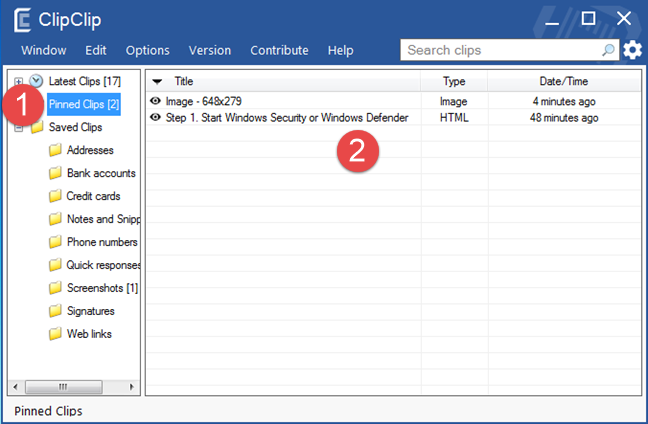
ClipClip'te(ClipClip) panonuza öğeler nasıl kaydedilir ?
Bir öğeyi ClipClip'e(ClipClip) kaydetmek için , onu ClipClip'in Yönetici(ClipClip's Manager) penceresindeki En Son Klipler(Latest Clips) veya Sabitlenmiş Klipler(Pinned Clips) listesinde bulun . Ardından, üzerine sağ tıklayın ve Farklı Kaydet'i seçin.(Save As.)
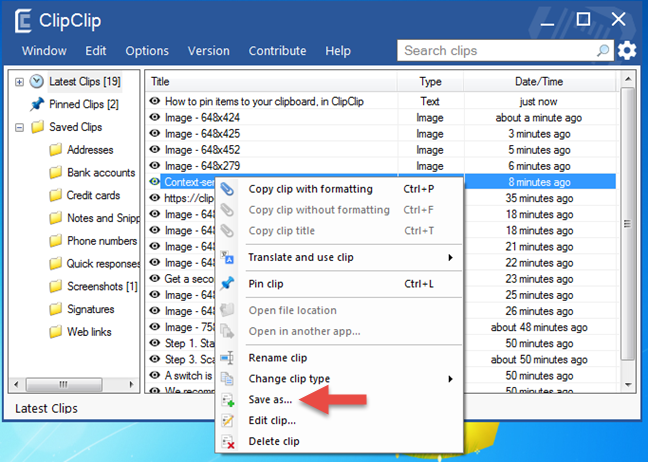
Kaydetmek istediğiniz ClipClip(ClipClip) klasörünü seçin, bunun için bir ad seçin ve ardından Kaydet(Save) öğesine tıklayın veya dokunun . Bir pano öğesini(clipboard item) bir klasöre kaydetmenin alternatif bir yolu, onu oraya sürükleyip bırakmaktır.

Ardından, öğeyi seçtiğiniz klasörde bulabilir ve ClipClip Manager penceresini veya ClipClip menüsünü ( (ClipClip)Ctrl + Shift + V ile açtığınız ) kullanarak yapıştırabilirsiniz.
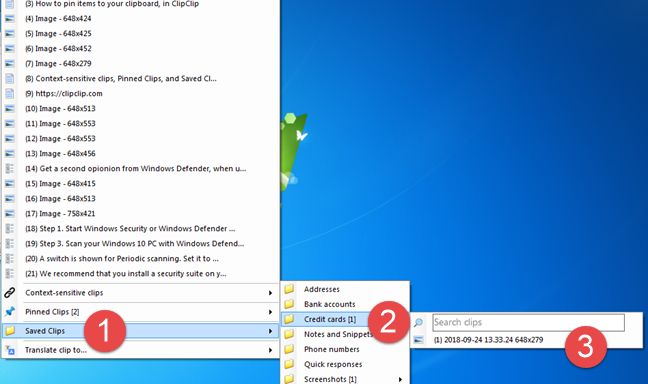
ClipClip'te panonuzdan(ClipClip) öğeler nasıl silinir
Panonuzdan bir öğeyi silmek için ClipClip Manager'ı(Manager) açın ve onu bulun. Ardından, sağ tıklayın (veya dokunup basılı tutun(tap and hold) ) ve Klibi sil(Delete clip) öğesine basın . Alternatif olarak, onu seçip klavyenizdeki Sil(Delete) tuşuna basabilirsiniz.
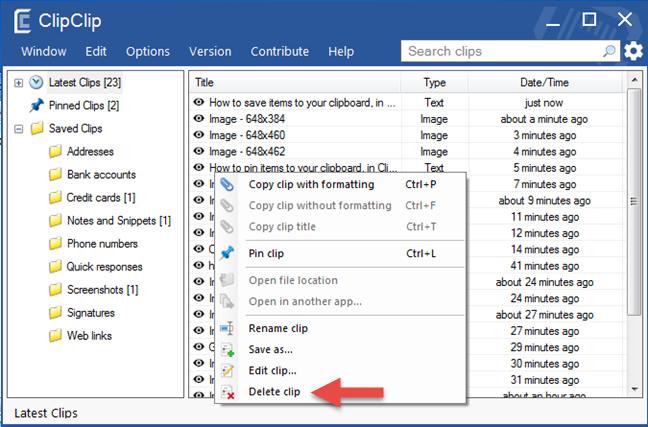
ClipClip tarafından sunulan diğer özellikler
ClipClip , güçlü bir pano yönetimi uygulamasıdır(management app) ve yukarıdakiler, onunla yapabileceğiniz temel şeylerdir. Ancak ClipClip'in(ClipClip) başka özellikleri de vardır, örneğin:
- Bu özellik(ability work) , birden fazla kök klasörle çalışır; bu, PC'nizde istediğiniz herhangi bir yere pano klasörleri ekleyebileceğiniz anlamına gelir.
- Pano kök klasörlerinizi depolamak için (clipboard root)Google Drive , OneDrive , Dropbox veya diğer benzer bulut depolama(cloud storage) hizmetlerini kullanma seçeneği; bu, pano öğelerinizi birden çok Windows bilgisayarında etkin bir şekilde senkronize edebileceğiniz anlamına gelir .
- (Clipboard Editor)Pano metin(clipboard text) öğelerinizde basit düzenlemeler yapmanızı sağlayan bir araç olan Clipboard Editor .
- (Instant Google Translate)Panonuzdan bir öğe seçmenize ve çevirisini seçtiğiniz dile yapıştırmanıza(clipboard and paste) olanak tanıyan Anında Google Çeviri .
Tüm bu özellikler hakkında yazılacak çok şey var ve bu, bu öğreticiyi çok uzatacaktır, bu nedenle ClipClip'in(ClipClip) sunduğu her şeyi kullanmakla ilgileniyorsanız, lütfen şu web sitesini ziyaret edin: ClipClip Features .
Windows PC'nizde üçüncü taraf bir pano yöneticisi kullanıyor musunuz?(clipboard manager)
Gördüğünüz gibi ClipClip , Windows 7 veya Windows 8.1'de varsayılan olarak elde ettiğinizden çok daha iyi bir deneyim sunan güçlü bir pano yöneticisidir . (clipboard manager)Sevdin mi? Çalışırken sizi daha üretken kılmak için bir pano yöneticisine(clipboard manager) mi ihtiyacınız var? ClipClip'ten(ClipClip) daha iyi olan başka benzer araçlar biliyor musunuz ? Aşağıdaki yorumlar bölümünde ne düşündüğünüzü bize bildirin.
Related posts
God Mode Windows 11 vs. Windows 10 vs. Windows 7
Windows 10 ve Windows 7 için Snipping Tool nasıl kullanılır
Windows 7 veya Windows 8'de XPS Görüntüleyici ile XPS Dosyaları Nasıl Kullanılır
Windows 7 ve Windows 8.1'de Program Erişimi ve Bilgisayar Varsayılanları Nasıl Ayarlanır
Windows 7 Disk Birleştiricisi Nasıl Kullanılır
Windows 7, Windows Vista veya Daha Eski Sürümlerden Windows 8'e Nasıl Yükseltilir
Windows and Mac üzerinde Firefox dili nasıl değiştirilir
Windows 7 ve Windows 8'de Ses Kaydedici ile Ses Nasıl Kaydedilir
Windows 7 ve Windows 8.1'de Görev Çubuğu Nasıl Kullanılır
Windows USB/DVD Download Tool Nasıl Kullanılır
Windows 7 Windows 10 yılında artık kullanılamaz den hangisi özellikleri?
Windows 7, Windows Vista veya Windows XP ile Windows 8'i Çift Önyükleme Nasıl Yapılır
Fotoğrafları Bir Kameradan veya Mobil Aygıttan Windows 7'ye Aktarma
Windows 7 ve Windows 8.1'de Kendi Özel Atlama Listenizi Nasıl Oluşturabilirsiniz?
Windows 7 ve Windows 8.1'de yazı tipleri nasıl görüntülenir, yüklenir ve kaldırılır
Windows 7 için OneDrive nasıl kullanılır?
Windows 7'den Windows 8.1 Pro'ya Nasıl Yükseltilir
Windows 7 için Sistem Kurtarma Seçeneklerine Genel Bakış
Windows 7'de Masaüstü Araçları ile Nasıl Çalışılır
Windows 7 ve Windows 8.1'de Yapışkan Notlar nasıl kullanılır
